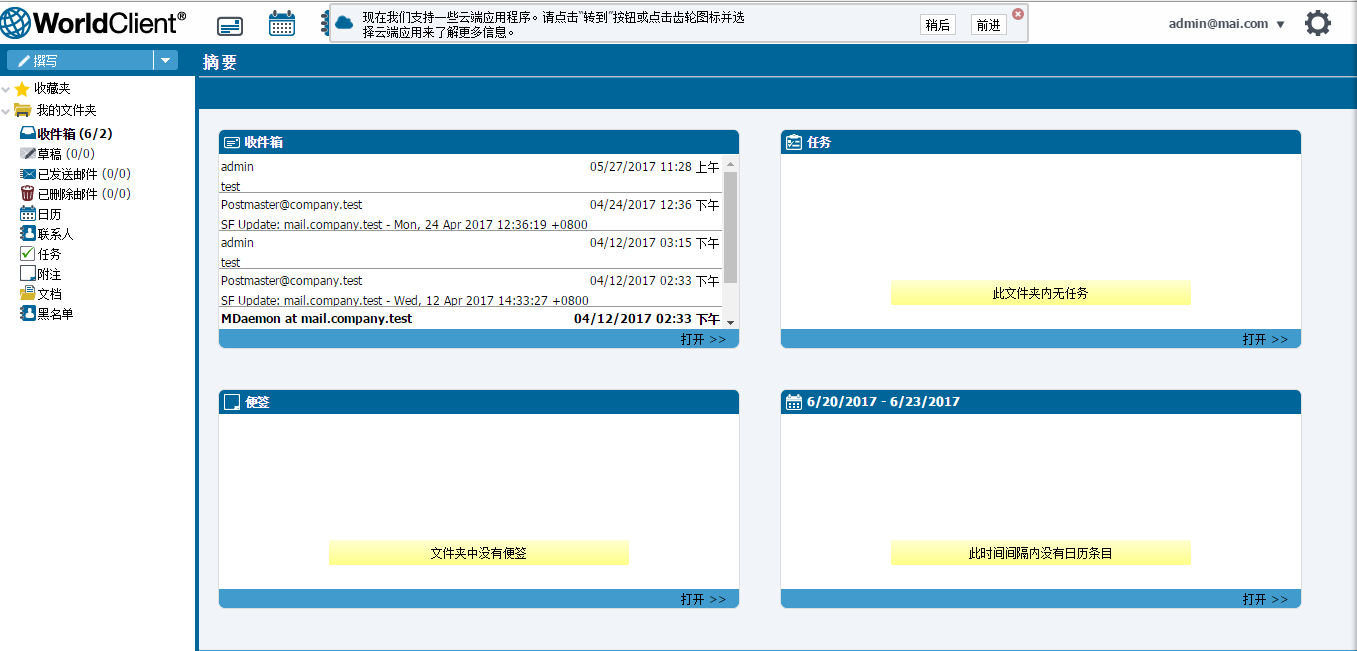
Webmail 的“联系人”文件夹用于时刻掌握电子邮件地址、电话号码与您每位联系人的其他信息。 要查看默认的“联系人”文件夹,请点击导航窗格中的“联系人”,或点击工具栏上的“地址簿”图标(在某些主题中)。 您还可以从“文件夹列表”选择特定的联系人文件夹,或使用“文件夹选项”创建新的联系人文件夹。 在一些主题中,您可以通过点击文件夹列表中的“+”或右键单击一个文件夹并选择“新建文件夹”选项来创建新的文件夹。
在 LookOut 或 WorldClient 中, 双击一个联系人来打开它进行编辑或查看。 在 LookOut中,您还可以将指针悬停在其上以显示联系人的详细预览,还包含一个“编辑”按钮用来打开它进行编辑。 在 Pro 主题中,点击联系人以打开它的预览,其中包含编辑、删除或打开包含其他选项的快捷菜单,例如: 复制、发送邮件或发送电子名片。 在 Lite 主题中,请点击联系人的姓名来将其打开。 对于您没有编辑权限的联系人文件夹,将使用保存选项显示联系人,并禁用编辑字段。 在除了 Lite 以外的所有主题中,您可以右键单击联系人以打开包含联系人相关选项的快捷菜单。
您可以通过点击工具栏中的 “搜索”并在搜索字段中输入搜索条件来搜索联系人。 当您取消搜索时,会返回至未过滤的常规联系人视图。
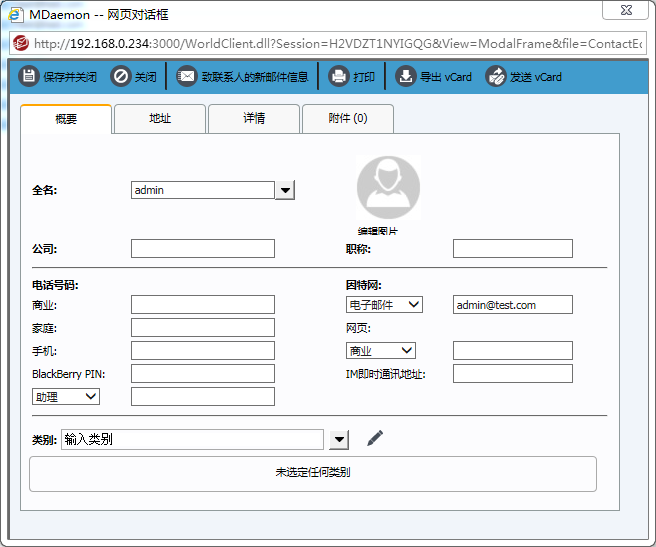
创建联系人
要在 Webmail 中添加一个新的联系人:
1.点击工具栏或导航页面中的“联系人”或“联系人”图标。
2.点击“新建联系人”(“创建联系人”对应 Lite 主题)。
3.输入名称、电子邮件地址与任何其他所需联系人信息。 需要名称和邮件地址字段,不过所有其他字段可选。
4.点击“保存”。
编辑联系人
要编辑 Webmail 联系人:
1.点击工具栏或导航页面上的“联系人”或“联系人”图标。
2.双击联系人栏的任何位置。 在 Lite 主题中,请点击联系人姓名。
3.更改您希望变更的信息。
4.点击“保存”。
删除联系人
要删除 Webmail 联系人:
1.点击工具栏或导航页面上的“联系人”或“联系人”图标。
2.右键单击一个联系人并选择快捷菜单中的“删除”或选择您希望删除的联系人并点击工具栏上的“删除“。
3.点击“确定”以确认您希望删除此联系人。
搜索联系人
在各个主题中,您可以使用联系人列表上方的“搜索”工具搜索特定的联系人(在 LookOut 中,请点击工具栏上的“搜索”图标来打开“搜索”工具)。 输入您要查找的任何联系人信息的全部或部分内容,然后点击搜索按钮,或按回车键。 Webmail 将筛选联系人列表,仅显示匹配您条件的文本。 当您搜索完毕后并希望将联系人列表恢复原状,您可以点击搜索工具附近的“取消”或“X”按钮来取消搜索。 在 Lite 中,请删除该文本并再次点击“搜索”。
导入/导出联系人
您可以使用以逗号分隔值的文件来导入与导出您的联系人。 Webmail 的导入和导出选项位于“文件夹”页面。 在除了 Lite 以外的所有主题中,您可以通过右键单击“联系人”文件夹并选择快捷菜单中的“导入”或“导出”来导入/导出联系人。
同步智能手机或电子邮件客户端
使用第三方同步客户端
如果您有较旧的移动设备,则可以使用设备上的第三方同步客户端来同步您的联系人。 某些可用的客户端如下所示: Funambol Sync Client、Synthesis 与 SyncJE。 还有可用的同步客户端,用于同步您的联系人与电子邮件客户端,例如 Microsoft Outlook。 Funambol Sync Client 可以用于 Outlook、BlackBerry、Windows Mobile 与其他类型的应用程序与设备。 有些客户端是免费提供的。
使用 ActiveSync
如果您的设备上包含 ActiveSync 客户端,那么您便可使用此客户端实现您 MDaemon Webmail 联系人与该设备之间的同步。 将下方链接作为操作指示,从而了解如何使用 ActiveSync 实现您的设备与 Webmail 之间的同步化:
|
并非所有用户均可使用 ActiveSync。 |
还请参阅:
